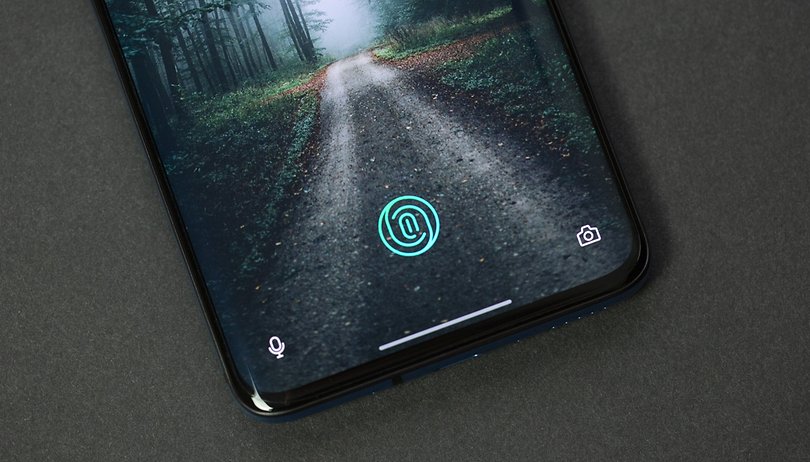A Zoom jelenleg az egyik legnépszerűbb videotalálkozó-alkalmazás a piacon. Az emberek szeretik rugalmassága, megbízhatósága és könnyű kezelhetősége miatt. Barátok és családtagok csevegésre és történetek megosztására használják. A vállalkozások csapattalálkozók megtartására és az alkalmazottak tanulásának segítésére használják. A lista folytatódik.

Ettől függetlenül sok olyan eset van, amikor érdemes módosítani a Zoom felhasználónevét. Lehet, hogy valaki más számítógépét használja, és a saját nevét kéri az övék helyett. Lehet, hogy üzleti megbeszélésen vesz részt, és nem szeretné, hogy személyre szabott „barátai” neve megjelenjen. Még a teljes nevét is meg kell jelenítenie, ha csak vezetéknevének kezdőbetűjét adta meg. Szóval, hogyan változtatja meg a Zoom nevét? A válasz alább található.
A dolgok rendkívül egyszerűek, és a Zoom nevének megváltoztatása platformtól függetlenül nem tarthat tovább egy-két percnél.
A zoom nevének megváltoztatása megbeszélés előtt

Háromféleképpen módosíthatja a Zoom nevét (az alkalmazástól függően), mielőtt bármilyen munkamenethez csatlakozna. A lehetőségek között szerepel a webhely, az asztali kliens vagy a mobilalkalmazás használata.
A nagyítási név megváltoztatása az asztali alkalmazáson keresztül megbeszélés előtt
Ha a Zoom asztali klienssel dolgozik, módosíthatja felhasználónevét. Ám egy webböngészőhöz irányítja, ahol felpörgetheti a dolgokat. Itt van, hogyan:
- Nyissa meg a Zoom asztali klienst, és érintse meg a Beállítások fogaskerekét a jobb felső sarokban.

- Kattintson a Profil elemre a bal oldali menüben.

- Kattintson a Profilom szerkesztése lehetőségre.

- Egy új ablak nyílik meg az alapértelmezett webböngészőben. Lépjen ki a Zoom Settings oldalról. Ezután kattintson a neve mellett található Szerkesztés gombra.

- Végül frissítse megjelenített nevét, és kattintson a Mentés gombra.

Ha valamilyen okból nem tud hozzáférni egy webböngészőhöz a lépések végrehajtásához, kövesse az alábbi utasításokat a felhasználónév megváltoztatásához:
- Ha az asztali kliens működik és fut, kattintson a profil ikonjára a Zoom ablak jobb felső sarkában.

- A megjelenő legördülő menüben válassza a Kijelentkezés lehetőséget alul. Ne felejtsen el kilépni az alkalmazásból.

- Indítsa el még egyszer a Zoom asztali klienst.

- Válassza a Csatlakozás megbeszéléshez lehetőséget. A Zoom megnyitja a Csatlakozás értekezlethez képernyőt.

- Mindössze annyit kell tennie, hogy beírja az értekezlet azonosítóját vagy a személyes hivatkozás nevét a felső szövegmezőbe, és az alsóba adja meg a preferált felhasználónevet (nem felhasználónevet, mint a bejelentkezéskor).
- A munkamenet megkezdéséhez kattintson a Csatlakozás gombra.
A fenti lépések elvégzése után minden készen áll. A beírt felhasználónév megegyezik az értekezleten megjelenő felhasználónévvel, ezért okosan válassza ki. Bármi lehet, amit akarsz.
Hogyan változtathatja meg a zoom nevét a webhelyen keresztül megbeszélés előtt
- Indítsa el a fájlböngészőt a számítógépén, és lépjen a profiloldalára. Ha ott van, kattintson a kis profil ikonra a böngészőablak jobb felső sarkában.

- Válassza a Kijelentkezés lehetőséget, és a Zoom átirányítja Önt a webhely kezdőlapjára.
- Ezután a felső menüben kattintson a Csatlakozás megbeszéléshez lehetőségre.

- Adja meg a találkozó azonosítóját vagy a személyes hivatkozás nevét, és kattintson a Csatlakozás gombra.

- Miután rákattintott a Csatlakozás lehetőségre, megjelenik az Indító oldal, majd ismét a Csatlakozás megbeszéléshez oldal. Ott a Zoom megkéri, hogy írja be a nevét, és ellenőrizze a Captcha-t, hogy megbizonyosodjon arról, hogy Ön nem robot.
A nagyítási név megváltoztatása Android/iPhone mobilalkalmazáson keresztül megbeszélés előtt
Könnyedén megváltoztathatja a nevét a megbeszélés előtt az Android vagy iOS rendszerre telepített Zoom alkalmazás segítségével. A lépések mindkét operációs rendszernél azonosak.
- Indítsa el a Zoom alkalmazást Android- vagy iOS-eszközén, majd érintse meg a Beállítások fogaskerekét a képernyő jobb alsó sarkában.

- A Beállítások képernyőre kerül, ahol megtekintheti a fiókinformációkat, valamint módosíthatja a csevegési és értekezleti beállításokat.

- Érintse meg fiókja nevét a képernyő tetején. A Zoom ezután átirányítja Önt a Saját profilok képernyőre. Itt módosíthatja a speciális beállításokat. Görgessen le, és érintse meg a piros Kijelentkezés gombot, és erősítse meg, amikor a rendszer kéri.

- Ezt követően megjelenik a Találkozó indítása képernyő. Válassza a Csatlakozás megbeszéléshez opciót alul.

- Megjelenik a Csatlakozás értekezlethez képernyő. Írja be a találkozó azonosítóját a felső szövegmezőbe, az új nevét pedig az alatta lévőbe. Érintse meg a Csatlakozás értekezlethez gombot.

A zoom nevének megváltoztatása megbeszélés közben
Mivel az egyik legrugalmasabb és legkönnyebben használható videomegbeszélő-alkalmazás a piacon, a Zoom lehetővé teszi, hogy megbeszélés közben is módosítsa a nevét. Sőt, bármely eszközön és platformon bármikor módosíthatja.
A nagyítás nevének megváltoztatása az asztali alkalmazáson keresztül megbeszélés közben
- Ha már részt vesz egy értekezleten, kattintson a Résztvevők gombra az értekezlet ablakának alján.

- Az ablak jobb oldalán meg kell jelennie az értekezlet összes résztvevőjének listájának.

- Vigye az egeret a neve fölé, majd kattintson az Átnevezés lehetőségre.

- Látnia kell egy szövegdobozt, amely az Ön jelenlegi nevét tartalmazza. Töröld és írj újat. A megerősítéshez kattintson az OK gombra.

A zoom nevének megváltoztatása az Android vagy iPhone mobilalkalmazáson keresztül megbeszélés közben
- Az asztali oktatóanyaghoz hasonlóan mi is egy értekezletről indulunk. A képernyőnek így kell kinéznie:

- Érintse meg a résztvevők ikont a képernyő alján. Az alkalmazás a Résztvevő képernyőjére viszi.

- Keresse meg a nevét a listában, és koppintson rá. A Zoom egy felugró ablakot jelenít meg a felhasználónévvel és a módosítás lehetőségével. Érintse meg az Átnevezés opciót.

- A képernyőn megjelenik az „Új képernyőnév megadása” keret. Adjon meg egy új képernyőnevet, és érintse meg az OK gombot a változtatás megerősítéséhez.

Összességében a név megváltoztatása a Zoomban egy szelet a tortán, függetlenül attól, hogy milyen eszközt vagy mikor használja. A Zoom nagyszerűsége az, hogy a fenti lépésekkel megváltoztathatja megjelenített nevét az értekezlet előtt és közben.
Ezenkívül a munkamenet kezdete után nem ragad a névvel, és csak néhány kattintás vagy koppintás, valamint egy kis inspiráció kell ahhoz, hogy új nevet adjon magának. Akár olyat szeretne, ami tükrözi szórakoztató és vad személyiségét vagy professzionalizmusát, bármikor frissítheti a felhasználónevet, hacsak a rendszergazda nem tiltja le.
Gyakran Ismételt Kérdések
Módosíthatom valaki más felhasználónevét a Zoomban?
Ha Ön a megbeszélés adminisztrátora, akkor látnia kell egy másik felhasználó átnevezésének lehetőségét. Ehhez kattintson a Résztvevők fülre az értekezlet alján, és válassza a Továbbiak lehetőséget a felhasználó neve mellett. Amikor megjelenik az opció, írja be az új felhasználónevet, és mentse el.
Nem tudom megváltoztatni a felhasználónevemet a Zoomban. Mi történik?
Az értekezlet adminisztrátorának nagy hatalma van afelől, hogy mit tehet és mit nem lehet megbeszélés közben. Ha nem tudja megváltoztatni a felhasználónevét, az valószínűleg a rendszergazdai beállítás.
Ha Ön a megbeszélés házigazdája, a Zoom webböngésző kliens beállításaiban engedélyezheti a felhasználók számára, hogy módosítsák nevüket. Görgessen végig az értekezlet részben, amíg meg nem találja A résztvevők módosíthatják névbeállításukat. Kapcsolja be a kapcsolót, és a képességnek meg kell jelennie.
Frissíthetem a beosztásomat a Zoomon?
Ha nemrégiben előléptették, vagy csak szeretné mindenkivel tudatni a szerepét, frissítheti címét a Zoomban.